In deze release worden een heleboel nieuwe widgets uitgebracht. Daarnaast worden een aantal widgets hernoemd of hebben de designs van deze widgets een upgrade gekregen. Hieronder zie je een overzicht van alle widgets die na de release beschikbaar zijn op een rij: Text Met behulp van de text widget zet je eenvoudig een stuk tekst op een pagina. Hierin ben je niet beperkt in het aantal karakters dat je mag gebruiken. De tekst in deze widget maak je verder op m.b.v. Markdown styling zoals je ook op andere plekken in het portaal gewend bent. Zo kun je bijvoorbeeld headers toevoegen aan jouw tekst. Bij het instellen van jouw widget heb je de optie om de tekst in één kolom of verspreid over twee kolommen te tonen. Voor langere stukken tekst raden wij aan om twee kolommen te gebruiken. Video Deze widget bied je de mogelijkheid om een video embedded in de pagina in het portaal te tonen. Dit houdt in dat je de video direct op de pagina ziet en binnen de pagina zelf kunt afspelen. 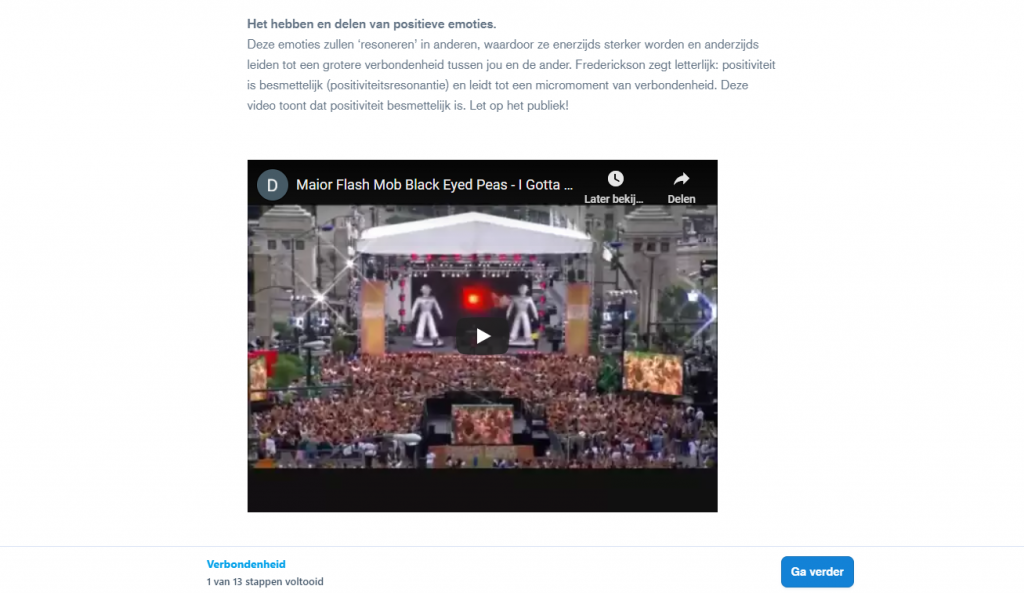 Image Soms wil je op een pagina gewoon een leuke afbeelding of infographic plaatsen. Hiervoor maak je gebruik van de Image widget. De verhoudingen voor de afbeeldingen zijn 2:1. Article (ongewijzigd) De Article widget verwijst door naar één specifiek artikel dat je hebt aangemaakt. Deze widget was reeds beschikbaar en hierbinnen zijn geen wijzigingen doorgevoerd in deze release. Article – multiple Het is mogelijk om artikelen binnen Johan van tags te voorzien. Zo tag je een blog over gezonde voeding bijvoorbeeld als zijnde gerelateerd aan het thema ‘Leefstijl’. M.b.v. de Article – Multiple widget laadt je alle beschikbare artikelen met een bepaalde tag zien op de pagina. News Voorheen werden nieuwsberichten altijd op de homepagina van het project getoond. Nu kies je m.b.v. de News widget zelf waar je jouw nieuwsberichten wilt laten zien. Dit kan uiteraard op de homepagina zijn, maar je kunt hier ook een nieuwe pagina voor inrichten. Link (ongewijzigd) Met deze widget link je deelnemers door naar een bepaalde webpagina. Het is ook mogelijk om mailto: links hierin te plaatsen, zodat deelnemers eenvoudig een e-mail kunnen versturen. Deze widget was reeds beschikbaar en hierbinnen zijn geen wijzigingen doorgevoerd in deze release. Container (ongewijzigd) Binnen Container widgets plaats je meerdere andere widgets. Zo plaats je eenvoudig een hele groep aan widgets op één pagina. Deze widget was reeds beschikbaar en hierbinnen zijn geen wijzigingen doorgevoerd in deze release. Menu Om de structuur van jouw portaal goed in orde te houden maak je gebruik van de Menu widget. Deze widget bied je de mogelijkheid om naar andere menu-items door te verwijzen, zodat je deelnemers eenvoudig van de ene naar de andere pagina kunt leiden. Bij het aanmaken van de Menu widget kies je welke menu-items je wilt tonen:
Image Soms wil je op een pagina gewoon een leuke afbeelding of infographic plaatsen. Hiervoor maak je gebruik van de Image widget. De verhoudingen voor de afbeeldingen zijn 2:1. Article (ongewijzigd) De Article widget verwijst door naar één specifiek artikel dat je hebt aangemaakt. Deze widget was reeds beschikbaar en hierbinnen zijn geen wijzigingen doorgevoerd in deze release. Article – multiple Het is mogelijk om artikelen binnen Johan van tags te voorzien. Zo tag je een blog over gezonde voeding bijvoorbeeld als zijnde gerelateerd aan het thema ‘Leefstijl’. M.b.v. de Article – Multiple widget laadt je alle beschikbare artikelen met een bepaalde tag zien op de pagina. News Voorheen werden nieuwsberichten altijd op de homepagina van het project getoond. Nu kies je m.b.v. de News widget zelf waar je jouw nieuwsberichten wilt laten zien. Dit kan uiteraard op de homepagina zijn, maar je kunt hier ook een nieuwe pagina voor inrichten. Link (ongewijzigd) Met deze widget link je deelnemers door naar een bepaalde webpagina. Het is ook mogelijk om mailto: links hierin te plaatsen, zodat deelnemers eenvoudig een e-mail kunnen versturen. Deze widget was reeds beschikbaar en hierbinnen zijn geen wijzigingen doorgevoerd in deze release. Container (ongewijzigd) Binnen Container widgets plaats je meerdere andere widgets. Zo plaats je eenvoudig een hele groep aan widgets op één pagina. Deze widget was reeds beschikbaar en hierbinnen zijn geen wijzigingen doorgevoerd in deze release. Menu Om de structuur van jouw portaal goed in orde te houden maak je gebruik van de Menu widget. Deze widget bied je de mogelijkheid om naar andere menu-items door te verwijzen, zodat je deelnemers eenvoudig van de ene naar de andere pagina kunt leiden. Bij het aanmaken van de Menu widget kies je welke menu-items je wilt tonen:
- All submenu items of current menu tree level: toont alle submenu’s die onder het huidige menu vallen.
- All menu items of current menu tree level: toont alle menu’s op het zelfde niveau als het huidige menu.
- Select menu tree: hiermee verwijs je door naar één specifiek menu-item.
Workflow In steeds meer projecten nemen workflows een prominente plek in bij de inrichting. Vanuit de Workflow widget verwijs je deelnemers eenvoudig naar een specifieke workflow. De widget toont altijd de actuele status van de workflow en de benodigde vervolgactie:
- Niet gestart: als de workflow nog niet gestart is kan de deelnemer op de knop klikken om de workflow te starten.
- Actief: de workflow is actief en er staan nog stappen open voor de deelnemer. Door te klikken op de knop gaat de deelnemer naar de actieve stap.
- Afgerond: zodra de workflow is afgerond kan de deelnemer via de knop naar zijn resultaten gaan om die te bekijken.
Standaard is het niet mogelijk om een workflow opnieuw te starten vanuit de widget nadat je deze hebt afgerond. Wil je jouw deelnemers deze mogelijkheid wel bieden? Dan kun je dit in de widget aangeven en wordt er bij de afgerondde workflow widget een knop ‘Herstarten’ getoond. 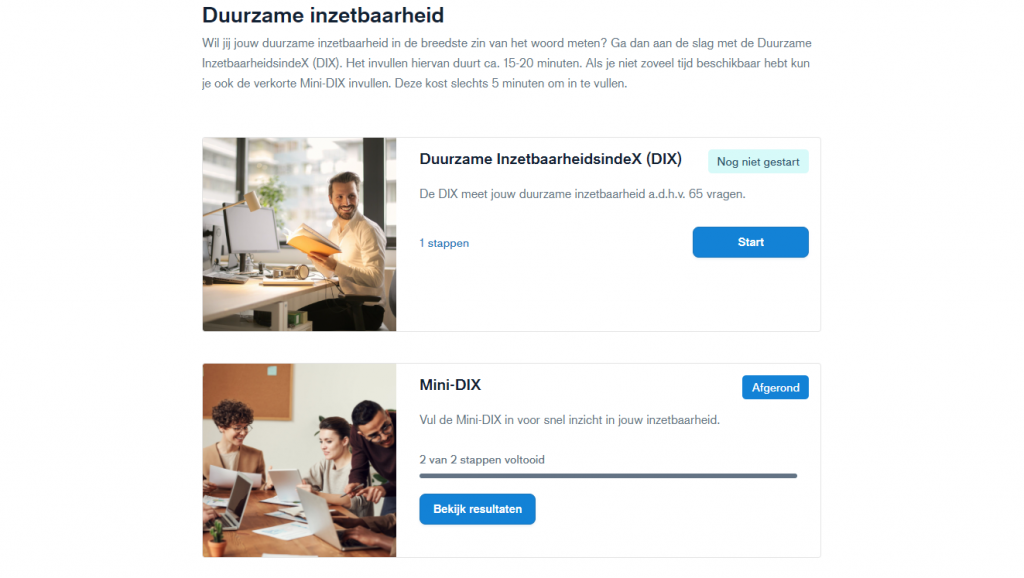 Product (ongewijzigd) Met de Product widget verwijs je mensen door naar een specifiek product, bijvoorbeeld een bepaalde interventie of vragenlijst. Deze widget was reeds beschikbaar en hierbinnen zijn geen wijzigingen doorgevoerd in deze release. Product – multiple – carrousel (voorheen: product filter) Deze widget bied je de mogelijkheid om alle producten met een bepaalde tag in te laden in het portaal. Voorheen stond deze widget bekend als de Product filter widget. Naast de naam hebben we ook het design van deze widget aangepast. Voorheen zag je een korte lijst van maximaal 5 producten. Deze widget wordt nu getoond in de vorm van een carrousel waar je doorheen kunt scrollen door op de pijlen te klikken. Dit heeft twee grote voordelen: 1). je ziet meer producten op de pagina zelf en kunt eenvoudiger door de beschikbare producten scrollen en 2). deze widget neemt minder ruimte in op de pagina waardoor je meer van deze widgets onder elkaar kunt plaatsen. Product – multiple – link (voorheen: link filter) Met deze widget stuur je mensen door naar de een voorgefilterde Aanbod pagina waarbij alle producten getoond worden met een bepaalde tag. Naast de naam is er verder niets gewijzigd aan deze widget. Graph – bar chart Deze widget toont het resultaat op een bepaalde meting in een grafiek. De deelnemer ziet daarnaast ook direct de eerste uitleg van zijn scores. Graph – bar chart – multiple Met deze widget toon je de resultaten van meerdere metingen in één grafiek. Deze metingen moeten allemaal op dezelfde schaal zijn om goed te kunnen weergeven. Indien gewenst is het mogelijk om onder de grafiek ook nog een tabel te tonen met de resultaten. Table – Multiple Om een snel overzicht te geven van de resultaten is het soms handiger om alle metingen onder elkaar in een tabel te tonen. Hiervoor gebruik je de Table – Multiple widget. Deze tabel bevat een aantal kolommen, waarbij je zelf kunt aangeven welke van deze kolommen je wel of niet wilt tonen. Text – small (voorheen: measure) Deze widget stond voorheen bekend als de measure widget en toont jouw resultaat op een bepaalde meting met daarbij de kleur en jouw scores. Text – big Deze widget toont de rapportteksten van een bepaalde meting zonder verdere grafieken erbij. Handig als je bijvoorbeeld automatisch een advies wilt genereren o.b.v. gegeven antwoorden, zonder dat hier een echte score aan gekoppeld zit. Dependency tabel In deze widget toon je de de gegeven antwoorden op bepaalde vragen (of dependencies) in een tabel waarbij links de vraag wordt getoond en rechts het antwoord. Deze widget is ideaal om bijvoorbeeld actieplannen terug te koppelen of adviesteksten en toelichtingen door een professional. Wil jij graag met deze widgets aan de slag, maar kun je daar wel wat hulp bij gebruiken? Neem dan contact met ons op via support@johan.nl.
Product (ongewijzigd) Met de Product widget verwijs je mensen door naar een specifiek product, bijvoorbeeld een bepaalde interventie of vragenlijst. Deze widget was reeds beschikbaar en hierbinnen zijn geen wijzigingen doorgevoerd in deze release. Product – multiple – carrousel (voorheen: product filter) Deze widget bied je de mogelijkheid om alle producten met een bepaalde tag in te laden in het portaal. Voorheen stond deze widget bekend als de Product filter widget. Naast de naam hebben we ook het design van deze widget aangepast. Voorheen zag je een korte lijst van maximaal 5 producten. Deze widget wordt nu getoond in de vorm van een carrousel waar je doorheen kunt scrollen door op de pijlen te klikken. Dit heeft twee grote voordelen: 1). je ziet meer producten op de pagina zelf en kunt eenvoudiger door de beschikbare producten scrollen en 2). deze widget neemt minder ruimte in op de pagina waardoor je meer van deze widgets onder elkaar kunt plaatsen. Product – multiple – link (voorheen: link filter) Met deze widget stuur je mensen door naar de een voorgefilterde Aanbod pagina waarbij alle producten getoond worden met een bepaalde tag. Naast de naam is er verder niets gewijzigd aan deze widget. Graph – bar chart Deze widget toont het resultaat op een bepaalde meting in een grafiek. De deelnemer ziet daarnaast ook direct de eerste uitleg van zijn scores. Graph – bar chart – multiple Met deze widget toon je de resultaten van meerdere metingen in één grafiek. Deze metingen moeten allemaal op dezelfde schaal zijn om goed te kunnen weergeven. Indien gewenst is het mogelijk om onder de grafiek ook nog een tabel te tonen met de resultaten. Table – Multiple Om een snel overzicht te geven van de resultaten is het soms handiger om alle metingen onder elkaar in een tabel te tonen. Hiervoor gebruik je de Table – Multiple widget. Deze tabel bevat een aantal kolommen, waarbij je zelf kunt aangeven welke van deze kolommen je wel of niet wilt tonen. Text – small (voorheen: measure) Deze widget stond voorheen bekend als de measure widget en toont jouw resultaat op een bepaalde meting met daarbij de kleur en jouw scores. Text – big Deze widget toont de rapportteksten van een bepaalde meting zonder verdere grafieken erbij. Handig als je bijvoorbeeld automatisch een advies wilt genereren o.b.v. gegeven antwoorden, zonder dat hier een echte score aan gekoppeld zit. Dependency tabel In deze widget toon je de de gegeven antwoorden op bepaalde vragen (of dependencies) in een tabel waarbij links de vraag wordt getoond en rechts het antwoord. Deze widget is ideaal om bijvoorbeeld actieplannen terug te koppelen of adviesteksten en toelichtingen door een professional. Wil jij graag met deze widgets aan de slag, maar kun je daar wel wat hulp bij gebruiken? Neem dan contact met ons op via support@johan.nl.
